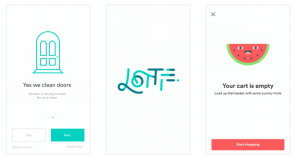其实Android studio的出现很大程度上方便了我们Android开发人员,今天我们说说怎么构建我们自己的库。
依次按File->New Moudle->android Library就好了,这就构建了我们自己的第三方库,正好最近项目用到了沉侵式状态栏,我们就以这个未为例子来说明吧。
1,新建我们自己的Library
2,编写库库代码
这里比较简单,就是实现一个简单的沉侵式状态栏。沉侵式状态栏默认支持到4.4版本(5.0以后是系统默认支持的,对于5.0之前的是通过绘制一个和状态栏大小相等的矩形)。
public static void setColor(Activity activity, int color, int statusBarAlpha) {
if (Build.VERSION.SDK_INT >= Build.VERSION_CODES.LOLLIPOP) {
activity.getWindow().clearFlags(WindowManager.LayoutParams.FLAG_TRANSLUCENT_STATUS);
activity.getWindow().setStatusBarColor(calculateStatusColor(color, statusBarAlpha));
} else if (Build.VERSION.SDK_INT >= Build.VERSION_CODES.KITKAT) {
activity.getWindow().addFlags(WindowManager.LayoutParams.FLAG_TRANSLUCENT_STATUS);
// 生成一个状态栏大小的矩形
View statusView = createStatusBarView(activity, color, statusBarAlpha);
// 添加 statusView 到布局中
ViewGroup decorView = (ViewGroup) activity.getWindow().getDecorView();
decorView.addView(statusView);
setRootView(activity);
}
}
对于5.0及以上版本,我们直接调用Winows的setStatusBarColor()即可。
activity.getWindow().setStatusBarColor(calculateStatusColor(color, statusBarAlpha));
这里有一个方法是技术状态栏的颜色。返回int
private static int calculateStatusColor(int color, int alpha) {
float a = 1 - alpha / 255f;
int red = color >> 16 & 0xff;
int green = color >> 8 & 0xff;
int blue = color & 0xff;
red = (int) (red * a + 0.5);
green = (int) (green * a + 0.5);
blue = (int) (blue * a + 0.5);
return 0xff << 24 | red << 16 | green << 8 | blue;
}
而对于5.0以下的版本,是通过绘制一个和状态栏一样的矩形。然后将这个view添加到Window容器中
private static View createStatusBarView(Activity activity, int color, int alpha) {
View statusBarView = new View(activity);
LinearLayout.LayoutParams params = new LinearLayout.LayoutParams(ViewGroup.LayoutParams.MATCH_PARENT,
getStatusBarHeight(activity));
statusBarView.setLayoutParams(params);
statusBarView.setBackgroundColor(calculateStatusColor(color, alpha));
return statusBarView;
}
这里有一个核心的方法:
private static void setRootView(Activity activity) {
ViewGroup rootView = (ViewGroup) ((ViewGroup) activity.findViewById(android.R.id.content)).getChildAt(0);
rootView.setFitsSystemWindows(true);
rootView.setClipToPadding(true);
}
3,.1设置透明度
public static void setTranslucent(Activity activity, int statusBarAlpha) {
if (Build.VERSION.SDK_INT < Build.VERSION_CODES.KITKAT) {
return;
}
setTransparent(activity);
addTranslucentView(activity, statusBarAlpha);
}
同上这里也是分5.0以上和以下的
private static void transparentStatusBar(Activity activity) {
if (Build.VERSION.SDK_INT >= Build.VERSION_CODES.LOLLIPOP) {
activity.getWindow().clearFlags(WindowManager.LayoutParams.FLAG_TRANSLUCENT_STATUS);
activity.getWindow().addFlags(WindowManager.LayoutParams.FLAG_TRANSLUCENT_NAVIGATION);
activity.getWindow().setStatusBarColor(Color.TRANSPARENT);
} else {
activity.getWindow().addFlags(WindowManager.LayoutParams.FLAG_TRANSLUCENT_STATUS);
}
}
最后贴上全部代码:
public class TintBarUtil {
//alpha(0-255)
public static final int DEFAULT_STATUS_BAR_ALPHA = 112;
/**
* 设置状态栏颜色
*/
public static void setColor(Activity activity, int color) {
setColor(activity, color, DEFAULT_STATUS_BAR_ALPHA);
}
/**
* 设置状态栏颜色
*/
public static void setColor(Activity activity, int color, int statusBarAlpha) {
if (Build.VERSION.SDK_INT >= Build.VERSION_CODES.LOLLIPOP) {
activity.getWindow().clearFlags(WindowManager.LayoutParams.FLAG_TRANSLUCENT_STATUS);
activity.getWindow().setStatusBarColor(calculateStatusColor(color, statusBarAlpha));
} else if (Build.VERSION.SDK_INT >= Build.VERSION_CODES.KITKAT) {
activity.getWindow().addFlags(WindowManager.LayoutParams.FLAG_TRANSLUCENT_STATUS);
// 生成一个状态栏大小的矩形
View statusView = createStatusBarView(activity, color, statusBarAlpha);
// 添加 statusView 到布局中
ViewGroup decorView = (ViewGroup) activity.getWindow().getDecorView();
decorView.addView(statusView);
setRootView(activity);
}
}
/**
* 设置状态栏纯色 不加半透明效果
*/
public static void setColorNoTranslucent(Activity activity, int color) {
setColor(activity, color, 0);
}
/**
* 设置状态栏颜色(5.0以下无半透明效果,不建议使用)
*/
public static void setColorHalf(Activity activity, int color) {
if (Build.VERSION.SDK_INT < Build.VERSION_CODES.KITKAT) {
return;
}
activity.getWindow().addFlags(WindowManager.LayoutParams.FLAG_TRANSLUCENT_STATUS);
// 生成一个状态栏大小的矩形
View statusView = createStatusBarView(activity, color);
// 添加 statusView 到布局中
ViewGroup decorView = (ViewGroup) activity.getWindow().getDecorView();
decorView.addView(statusView);
setRootView(activity);
}
/**
* 使状态栏半透明
* 适用于图片作为背景的界面,此时需要图片填充到状态栏
*/
public static void setTranslucent(Activity activity) {
setTranslucent(activity, DEFAULT_STATUS_BAR_ALPHA);
}
/**
* 使状态栏半透明
* 适用于图片作为背景的界面,此时需要图片填充到状态栏
*/
public static void setTranslucent(Activity activity, int statusBarAlpha) {
if (Build.VERSION.SDK_INT < Build.VERSION_CODES.KITKAT) {
return;
}
setTransparent(activity);
addTranslucentView(activity, statusBarAlpha);
}
/**
* 设置状态栏全透明
*/
public static void setTransparent(Activity activity) {
if (Build.VERSION.SDK_INT < Build.VERSION_CODES.KITKAT) {
return;
}
transparentStatusBar(activity);
setRootView(activity);
}
/**
* 使状态栏透明(5.0以上半透明效果,不建议使用)
*/
public static void setTranslucentHalf(Activity activity) {
if (Build.VERSION.SDK_INT >= Build.VERSION_CODES.KITKAT) {
activity.getWindow().addFlags(WindowManager.LayoutParams.FLAG_TRANSLUCENT_STATUS);
setRootView(activity);
}
}
/**
* 为DrawerLayout 布局设置状态栏变色
*/
public static void setColorForDrawerLayout(Activity activity, DrawerLayout drawerLayout, int color) {
setColorForDrawerLayout(activity, drawerLayout, color, DEFAULT_STATUS_BAR_ALPHA);
}
/**
* 为DrawerLayout 布局设置状态栏颜色,纯色
*/
public static void setColorNoTranslucentForDrawerLayout(Activity activity, DrawerLayout drawerLayout, int color) {
setColorForDrawerLayout(activity, drawerLayout, color, 0);
}
/**
* 为DrawerLayout 布局设置状态栏变色
*/
public static void setColorForDrawerLayout(Activity activity, DrawerLayout drawerLayout, int color, int statusBarAlpha) {
if (Build.VERSION.SDK_INT < Build.VERSION_CODES.KITKAT) {
return;
}
if (Build.VERSION.SDK_INT >= Build.VERSION_CODES.LOLLIPOP) {
activity.getWindow().clearFlags(WindowManager.LayoutParams.FLAG_TRANSLUCENT_STATUS);
activity.getWindow().setStatusBarColor(Color.TRANSPARENT);
} else {
activity.getWindow().addFlags(WindowManager.LayoutParams.FLAG_TRANSLUCENT_STATUS);
}
View statusBarView = createStatusBarView(activity, color);
ViewGroup contentLayout = (ViewGroup) drawerLayout.getChildAt(0);
contentLayout.addView(statusBarView, 0);
// 内容布局不是 LinearLayout 时,设置padding top
if (!(contentLayout instanceof LinearLayout) && contentLayout.getChildAt(1) != null) {
contentLayout.getChildAt(1).setPadding(0, getStatusBarHeight(activity), 0, 0);
}
// 设置属性
ViewGroup drawer = (ViewGroup) drawerLayout.getChildAt(1);
drawerLayout.setFitsSystemWindows(false);
contentLayout.setFitsSystemWindows(false);
contentLayout.setClipToPadding(true);
drawer.setFitsSystemWindows(false);
addTranslucentView(activity, statusBarAlpha);
}
/**
* 为DrawerLayout 布局设置状态栏变色(5.0以下无半透明效果,不建议使用)
*/
public static void setColorForDrawerLayoutHalf(Activity activity, DrawerLayout drawerLayout, int color) {
if (Build.VERSION.SDK_INT >= Build.VERSION_CODES.KITKAT) {
activity.getWindow().addFlags(WindowManager.LayoutParams.FLAG_TRANSLUCENT_STATUS);
View statusBarView = createStatusBarView(activity, color);
ViewGroup contentLayout = (ViewGroup) drawerLayout.getChildAt(0);
contentLayout.addView(statusBarView, 0);
// 内容布局不是 LinearLayout 时,设置padding top
if (!(contentLayout instanceof LinearLayout) && contentLayout.getChildAt(1) != null) {
contentLayout.getChildAt(1).setPadding(0, getStatusBarHeight(activity), 0, 0);
}
// 设置属性
ViewGroup drawer = (ViewGroup) drawerLayout.getChildAt(1);
drawerLayout.setFitsSystemWindows(false);
contentLayout.setFitsSystemWindows(false);
contentLayout.setClipToPadding(true);
drawer.setFitsSystemWindows(false);
}
}
/**
* 为 DrawerLayout 布局设置状态栏透明
*/
public static void setTranslucentForDrawerLayout(Activity activity, DrawerLayout drawerLayout) {
setTranslucentForDrawerLayout(activity, drawerLayout, DEFAULT_STATUS_BAR_ALPHA);
}
/**
* 为 DrawerLayout 布局设置状态栏透明
*/
public static void setTranslucentForDrawerLayout(Activity activity, DrawerLayout drawerLayout, int statusBarAlpha) {
if (Build.VERSION.SDK_INT < Build.VERSION_CODES.KITKAT) {
return;
}
setTransparentForDrawerLayout(activity, drawerLayout);
addTranslucentView(activity, statusBarAlpha);
}
/**
* 为 DrawerLayout 布局设置状态栏透明
*/
public static void setTransparentForDrawerLayout(Activity activity, DrawerLayout drawerLayout) {
if (Build.VERSION.SDK_INT < Build.VERSION_CODES.KITKAT) {
return;
}
if (Build.VERSION.SDK_INT >= Build.VERSION_CODES.LOLLIPOP) {
activity.getWindow().clearFlags(WindowManager.LayoutParams.FLAG_TRANSLUCENT_STATUS);
activity.getWindow().setStatusBarColor(Color.TRANSPARENT);
} else {
activity.getWindow().addFlags(WindowManager.LayoutParams.FLAG_TRANSLUCENT_STATUS);
}
ViewGroup contentLayout = (ViewGroup) drawerLayout.getChildAt(0);
// 内容布局不是 LinearLayout 时,设置padding top
if (!(contentLayout instanceof LinearLayout) && contentLayout.getChildAt(1) != null) {
contentLayout.getChildAt(1).setPadding(0, getStatusBarHeight(activity), 0, 0);
}
// 设置属性
ViewGroup drawer = (ViewGroup) drawerLayout.getChildAt(1);
drawerLayout.setFitsSystemWindows(false);
contentLayout.setFitsSystemWindows(false);
contentLayout.setClipToPadding(true);
drawer.setFitsSystemWindows(false);
}
/**
* 为 DrawerLayout 布局设置状态栏透明(5.0以上半透明效果,不建议使用)
*/
public static void setTranslucentForDrawerLayoutHalf(Activity activity, DrawerLayout drawerLayout) {
if (Build.VERSION.SDK_INT >= Build.VERSION_CODES.KITKAT) {
activity.getWindow().addFlags(WindowManager.LayoutParams.FLAG_TRANSLUCENT_STATUS);
ViewGroup contentLayout = (ViewGroup) drawerLayout.getChildAt(0);
contentLayout.setFitsSystemWindows(true);
contentLayout.setClipToPadding(true);
ViewGroup vg = (ViewGroup) drawerLayout.getChildAt(1);
vg.setFitsSystemWindows(false);
drawerLayout.setFitsSystemWindows(false);
}
}
/**
* 添加半透明矩形条
*/
private static void addTranslucentView(Activity activity, int statusBarAlpha) {
ViewGroup contentView = (ViewGroup) activity.findViewById(android.R.id.content);
if (contentView.getChildCount() > 1) {
contentView.removeViewAt(1);
}
contentView.addView(createTranslucentStatusBarView(activity, statusBarAlpha));
}
/**
* 生成一个和状态栏大小相同的彩色矩形条
*/
private static View createStatusBarView(Activity activity, int color) {
View statusBarView = new View(activity);
LinearLayout.LayoutParams params = new LinearLayout.LayoutParams(ViewGroup.LayoutParams.MATCH_PARENT,
getStatusBarHeight(activity));
statusBarView.setLayoutParams(params);
statusBarView.setBackgroundColor(color);
return statusBarView;
}
/**
* 生成一个和状态栏大小相同的半透明矩形条
*/
private static View createStatusBarView(Activity activity, int color, int alpha) {
View statusBarView = new View(activity);
LinearLayout.LayoutParams params = new LinearLayout.LayoutParams(ViewGroup.LayoutParams.MATCH_PARENT,
getStatusBarHeight(activity));
statusBarView.setLayoutParams(params);
statusBarView.setBackgroundColor(calculateStatusColor(color, alpha));
return statusBarView;
}
/**
* 设置根布局参数
*/
private static void setRootView(Activity activity) {
ViewGroup rootView = (ViewGroup) ((ViewGroup) activity.findViewById(android.R.id.content)).getChildAt(0);
rootView.setFitsSystemWindows(true);
rootView.setClipToPadding(true);
}
/**
* 使状态栏透明
*/
@TargetApi(Build.VERSION_CODES.KITKAT)
private static void transparentStatusBar(Activity activity) {
if (Build.VERSION.SDK_INT >= Build.VERSION_CODES.LOLLIPOP) {
activity.getWindow().clearFlags(WindowManager.LayoutParams.FLAG_TRANSLUCENT_STATUS);
activity.getWindow().addFlags(WindowManager.LayoutParams.FLAG_TRANSLUCENT_NAVIGATION);
activity.getWindow().setStatusBarColor(Color.TRANSPARENT);
} else {
activity.getWindow().addFlags(WindowManager.LayoutParams.FLAG_TRANSLUCENT_STATUS);
}
}
/**
* 创建半透明矩形 View
*/
private static View createTranslucentStatusBarView(Activity activity, int alpha) {
View statusBarView = new View(activity);
LinearLayout.LayoutParams params = new LinearLayout.LayoutParams(ViewGroup.LayoutParams.MATCH_PARENT,
getStatusBarHeight(activity));
statusBarView.setLayoutParams(params);
statusBarView.setBackgroundColor(Color.argb(alpha, 0, 0, 0));
return statusBarView;
}
/**
* 获取状态栏高度
*/
private static int getStatusBarHeight(Context context) {
int resourceId = context.getResources().getIdentifier("status_bar_height", "dimen", "android");
return context.getResources().getDimensionPixelSize(resourceId);
}
/**
* 计算状态栏颜色
*/
private static int calculateStatusColor(int color, int alpha) {
float a = 1 - alpha / 255f;
int red = color >> 16 & 0xff;
int green = color >> 8 & 0xff;
int blue = color & 0xff;
red = (int) (red * a + 0.5);
green = (int) (green * a + 0.5);
blue = (int) (blue * a + 0.5);
return 0xff << 24 | red << 16 | green << 8 | blue;
}
}
4,应用
我们在自己的项目中添加支持,setting.gradle和build.gradle。现在就可以使用我们自己的库了。
5,打jar包,打aar包我这里就不讲了,比较简单
5.1 编写Lib的build.gradle
加上如下脚步代码:
task makeJar(type: Copy) {
delete 'build/libs/tintbarutils.jar'
from('build/intermediates/bundles/release/')
into('build/libs/') include('classes.jar')
rename ('classes.jar', 'tintbarutils.jar')
}
makeJar.dependsOn(build)
//在终端执行生成JAR包
// gradlew makeJar这里xx.jar改为你最近的就好了哦
5.2 在Teminal中输入gradlew makeJar即可导出Jar包,导出路径为. \library\build\libs
在
Teminal
中输入
gradlew
makeJar
即可导出
Jar
包,导出路径为
.
\library\build\libs
看到buil success就好了
后记
其实这都是很简单的东西,只是个人习惯的问题,最近也开始想React Native转了,有兴趣的可以关注我的博客和我的开源项目。